ホーム
> crft 勝手マニュアル
> Adobe Photoshopの勝手マニュアル
> Photoshopのツールバー
> 楕円形選択ツール
楕円形選択ツール

楕円形に選択範囲を描画するツールです。長方形選択ツールの円形版です。Shift キーを押しながらドラッグすると真円に選択範囲を描画することができます。すでに選択範囲が指定されているときにShift キーを押しながら描画すると選択範囲を追加することができます。Alt キーを押しながら描画することで、その部分だけ選択を除外することができます。
Shift キーを押しながらドラッグで正方形で選択範囲を描画
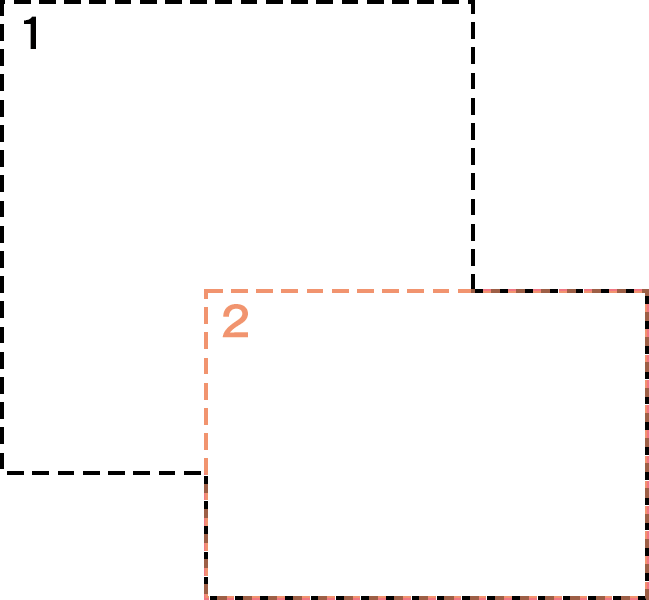
選択範囲を作成したあと、 Shift キーを押しながらドラッグで長方形に選択領域追加
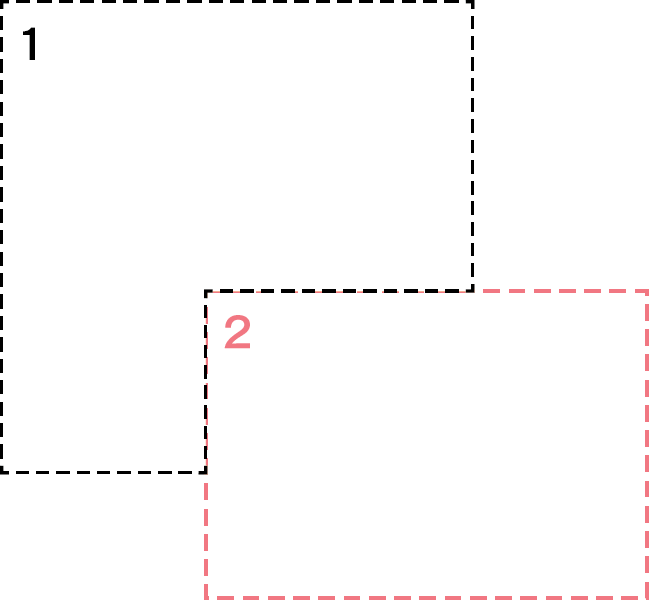
選択範囲を作成したあと、alt キー(win)、Option キー(Mac)を押しながらドラッグで選択領域削除、さらに同時にShift キーを押すことで正方形に選択領域削除

楕円形選択ツールを選択しているときのツールオプションでは、描画モード、境界のぼかし具合、アンチエイリアスの有無、自由に円形を描く、縦横比を固定で円を描く、サイズを入力した値で固定、などの設定をすることができます。